
CAD的拓展工具有个增强剪切-EXTRIM,这个功能很方便的修剪封闭边界之外或者内部的图形,又或快速将一条线的其中一侧图形给修剪完毕。相比于寻常的修剪功能,遇到边界是圆或者是圆弧这样的就不方便对其进行框选,达到快速修剪的目的。下面就来简单介绍一下这个工具
一、激活方式:
功能区: 【扩展工具】 ?【 编辑工具】 ?【 增强剪切】
工具栏: 【ET:编辑】 ?【增强剪切】
菜单项: 【扩展工具】 ?【 编辑工具】? 【增强剪切】
命令行: 输入【EXTRIM】
二、具体步骤如下:
1.运行中望CAD,我们在绘图窗口绘制一些矩形、圆等图形。
2.在命令行当中输入【EXTRIM】,回车
3.选取作为边界的对象,包括有直线、多段线、圆弧、圆、椭圆、光栅图象、单行文字以及多行文字。在下图我们选取蓝色的矩形。
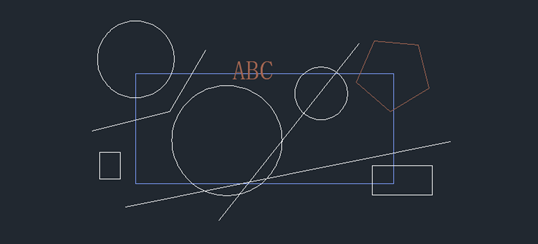
若选取的边界是封闭的图形例如圆、多段线、椭圆的话,我们选择修建外部或内部图形,若是选取直线、圆弧这类不封闭的多段线,能修建其中的一侧图形。
4.根据命令行的提示,点击一下矩形的外侧的空白区域,图形马上进行修建,如图所示:
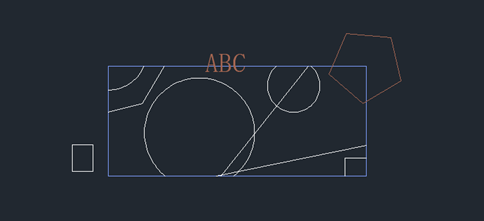
图中可见,文字和图块等对象无法被修建,这个功能也不对标注进行处理,还有不与边界相交的对象也不会处理。
https://www.zwcad.com/service_69_8673.html
https://www.zwcad.com/service_69_8672.html
https://www.zwcad.com/service_69_8674.html
https://www.zwcad.com/service_69_8675.html
业务咨询:932174181 媒体合作:2279387437 24小时服务热线:15136468001 盘古机械网 - 全面、科学的机械行业免费发布信息网站 Copyright 2017 PGJXO.COM 豫ICP备12019803号